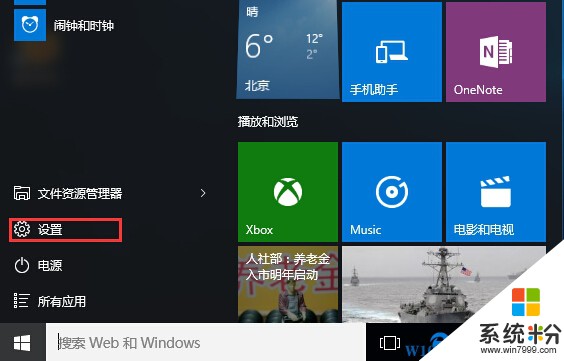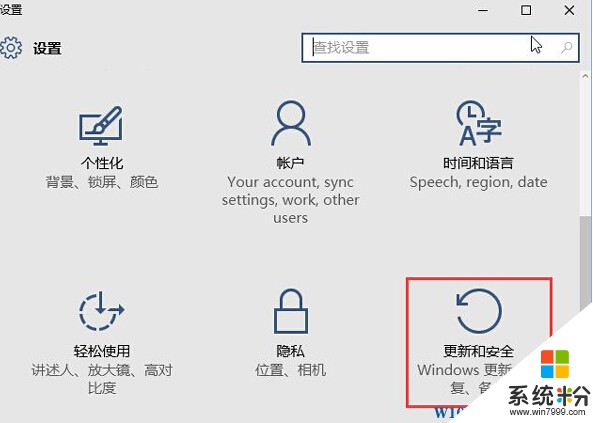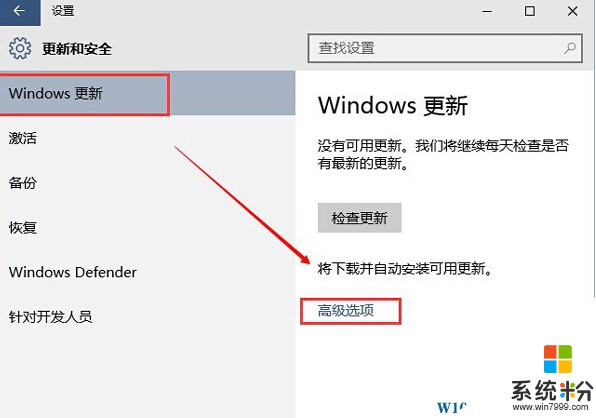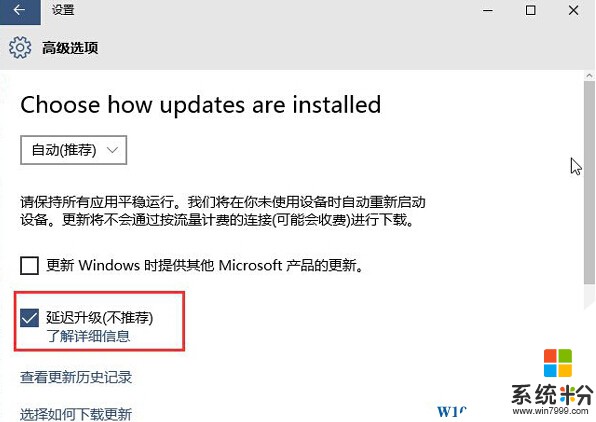拒絕強製更新,Win10延遲更新設置方法
時間:2017-04-06 來源:互聯網 瀏覽量:
在Win10係統中,隻要微軟一推送更新,win10係統會在第一時間下載更新並安裝,然而更新也具有不確定性,不是每個更新都是萬無一失的,如果你不想那麼快就更新最新補丁,其實我們可以設置一下延遲更新,等到確定更新沒有問題或到自己想更新時再更新。
如果你想徹底禁用自動更新,也可以查看這個方法:Win10正式版如何徹底關閉自動更新?
設置步驟:
1、單擊開始按鈕,然後選擇“設置”;
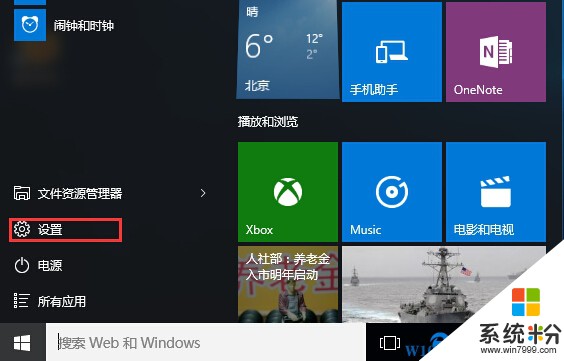
2、打開設置界麵後點擊“更新和安全”;
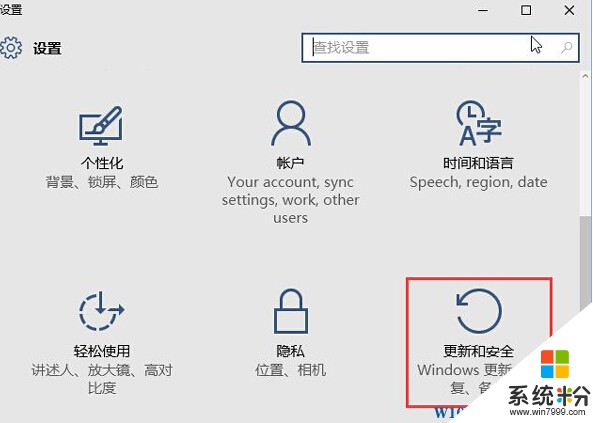
3、在更新和安全中,選擇Windows更新,然後在右側點擊“高級設置”;
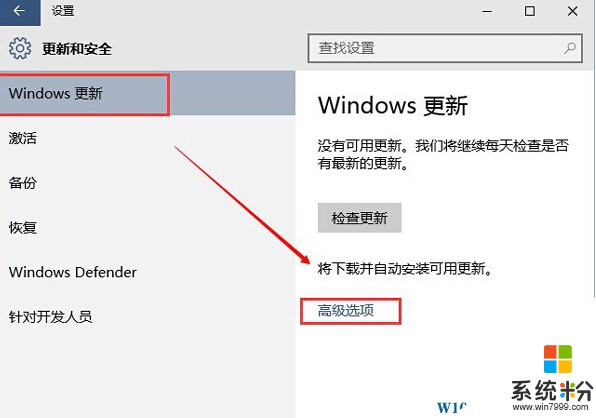
4、進入到windows更新高級選項後,我們就可以看到延遲更新的選項了,我們勾選這個選項就可以實現延遲更新了,當然這樣做後你不能在第一時間獲取到更新,也無法在第一時間體驗新功能,而且我們也看到了不推薦的提示。
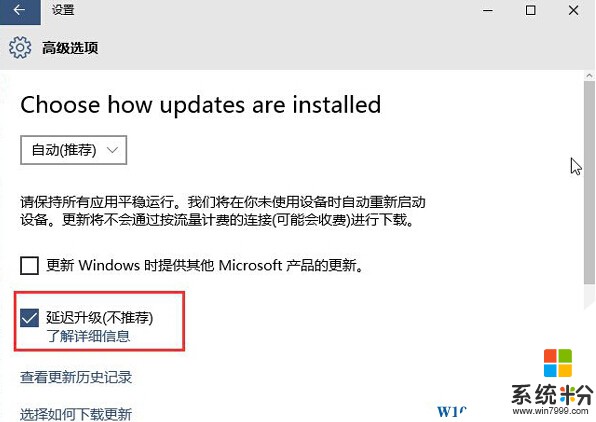
win10設置了延遲更新後,就不會在第一時間自動安裝更新了!如果你想保持現狀那麼也可以徹底禁用更新服務。